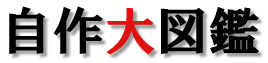パソコン専門店でパーツの選び方を紹介します
PCパーツ購入(ドスパラ編)
![]()
自作パソコンで一番難しいのがパーツ選びです。パーツの基礎知識及び、パーツの選び方で出来るだけ詳しく説明していますが、星の数ほどもあるパーツの中からひとつを選び出すには不十分だと感じました。
そこで目的、価格に応じて、パーツの購入を支援出来るサイトは作れないものかと考え、実際のパーツ選びを一から説明するページを作製しました。
パーツを探すには、他の通販と同じようにネットショップの検索機能を使います。ここでは、ドスパラのオンラインショップでの購入を想定して話を進めていきます。
ドスパラってどんなショップ?
ドスパラは、秋葉原をはじめ全国に店舗を構えるPCパーツの専門店です。
パーツごとの平均価格は、他のパーツショップより安く設定されていると思います。
一から自作パソコンを作る方は、平均価格の安いお店でまとめて買うと、送料や代引き手数料が一回で済むため、とてもお得です。
ドスパラのパーツ購入手順
PCを構成しているパーツは、大きく分けて次のようになります。
- CPU
- マザーボード
- メモリー
- ビデオボード
- サウンドボード
- HDD
- DVD/CDドライブ
- PCケース
- 電源ユニット
選び方の順番も、おおよそ上の通りで、まずCPUから選んでいきます。CPUが決まると、対応しているソケットやチップセットが決まります。ビデオボートを取り付けようと考えている方は、ここで、PCIExplessスロットなどがマザーボードに取り付けられているかもチェックします。
実際にマザーボードを選んだら、対応するメモリーを選びます。メモリーは動作速度が様々で、速いものから、そうでないものまで、メーカーも種類も豊富です。しかし、マザーボードによって、取り付けられる種類は決まりますし、動作速度に関しても、価格とのバランスを考えて選択できます。
ビデオ・サウンドボードは必要な場合のみ取り付けます。必要な場合とは、3Dゲームをする場合やDVDシアター、音楽鑑賞にPCを使う場合、さらにWindowsVistaを快適に動作させる場合にもビデオカードは必要になります。
DVD/CDなどの光学ドライブはDVDマルチドライブを購入しましょう。種類も多く、どれを選んでよいか分からないと思いますが、どれを選んでも同じです。しかし、静音を気にする場合少し高めの静音タイプを購入しましょう。
PCケースは、デザインとメンテナンス性で選びます。ただ、ほとんどの場合デザイン優先で決めてしまいます。個々で絶対に注意しなければならないのが、マザーボードとの対応です。マザーボードにはいくつか規格があり、規格に合わないケースだとマザーボードに取り付けることが出来ません。
電源ユニットはマザーボードに電源が付属していない場合や、安定した電源供給を行いたい場合に別途購入します。選び方は、規格と電源供給容量などで決めて行きます。
では、実際にパーツを選んで行きましょう。
>>CPUを買ってみよう!
1.パーツ選び実践編
2.CPU選び
3.マザーボード選び
4.メモリ選び
5.ビデオボード選び
6.HDD選び
7.光学ドライブ選び
8.PCケース選び
9.電源選び
HOMEへ戻る